iPhones, die Face ID unterstützen, werden Sie bei der ersten Einrichtung Ihres Telefons auffordern, es einzurichten. Sie können es jederzeit später einrichten, wenn Sie möchten. Die einmal eingestellte Gesichts-ID kann jederzeit zurückgesetzt werden. Sie können Face ID entfernen oder neu einrichten, wenn Sie Änderungen an Ihrem Erscheinungsbild vorgenommen haben.
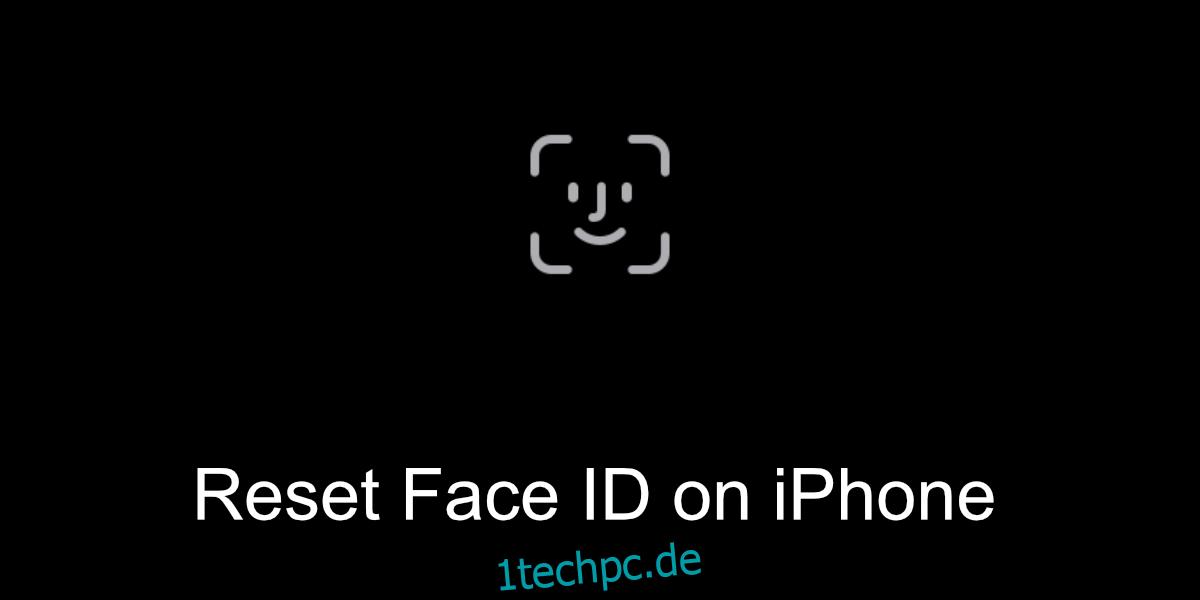
Inhaltsverzeichnis
Face ID auf dem iPhone zurücksetzen
Sie können die Face ID auf Ihrem iPhone jederzeit zurücksetzen. Wenn es langsam ist, kann es durch Zurücksetzen schneller werden. Es ist in der Regel in der Lage, eine Person mit und ohne Brille zu erkennen, auch wenn kein zweiter Auftritt eingerichtet wurde. Das heißt, wenn Sie angefangen haben, eine Brille zu tragen, Ihre Haare gefärbt, sich einen Bart wachsen lassen oder ihn abrasiert haben, sollten Sie die Gesichts-ID zurücksetzen, um sie genauer zu machen.
So setzen Sie die Gesichts-ID zurück
Um die Face ID auf Ihrem Telefon zurückzusetzen, führen Sie diese Schritte aus.
Öffnen Sie die Einstellungen-App.
Tippen Sie auf Gesichts-ID und Passcode.
Geben Sie die PIN/das Passwort für Ihr Telefon ein.
Tippen Sie auf die Option Gesichts-ID zurücksetzen.
Die Gesichts-ID wird zurückgesetzt.

Face ID einrichten
Nachdem Sie die Face ID zurückgesetzt haben, muss sie erneut eingerichtet werden. Wenn Sie Ihr iPhone aus einem Backup wiederherstellen, wird die Face ID nicht zurückgegeben.
Öffnen Sie die Einstellungen-App.
Gehen Sie zu Face ID und Passcode.
Geben Sie die PIN oder den Passcode für Ihr Telefon ein.
Tippen Sie auf Face ID einrichten.
Tippen Sie auf die Schaltfläche Erste Schritte.
Positionieren Sie Ihr Gesicht innerhalb des Rahmens und drehen Sie Ihren Kopf, wie vom Telefon geleitet.
Lassen Sie beide Scans abschließen.
Sie können ein alternatives Erscheinungsbild einrichten, indem Sie auf „Alternatives Erscheinungsbild einrichten“ tippen.
Tragen Sie Ihre Brille oder nehmen Sie sie ab und richten Sie dann den zweiten Auftritt wie zuvor ein.
Tipps zum Einrichten der Face ID
Face ID wird am besten so eingerichtet, dass Ihr Gesicht nicht bedeckt ist, z. B. eine Mütze, ein Schal, eine Sonnenbrille usw. Stellen Sie sicher, dass Sie es bei gutem Licht aufstellen. Face ID funktioniert auch bei schwachem Licht, aber das bedeutet nicht, dass Sie es beim Einrichten mit schwachem Licht arbeiten sollten. Das kann es verlangsamen, wenn es Ihr Gesicht scannt.
Abschluss
Face ID ist wirklich schlau; Es wird Sie im Allgemeinen erkennen können, auch wenn Sie Ihre Haare gefärbt haben, eine Brille tragen oder zu Kontaktlinsen wechseln. Sie werden nicht bemerken, dass es langsamer geworden ist, aber da es sich um eine Sicherheitsmaßnahme für Ihr Telefon handelt, ist es eine gute Idee, es auf dem neuesten Stand zu halten. Das Zurücksetzen nimmt wenig Zeit in Anspruch und die Einrichtung dauert nur wenige Minuten.

